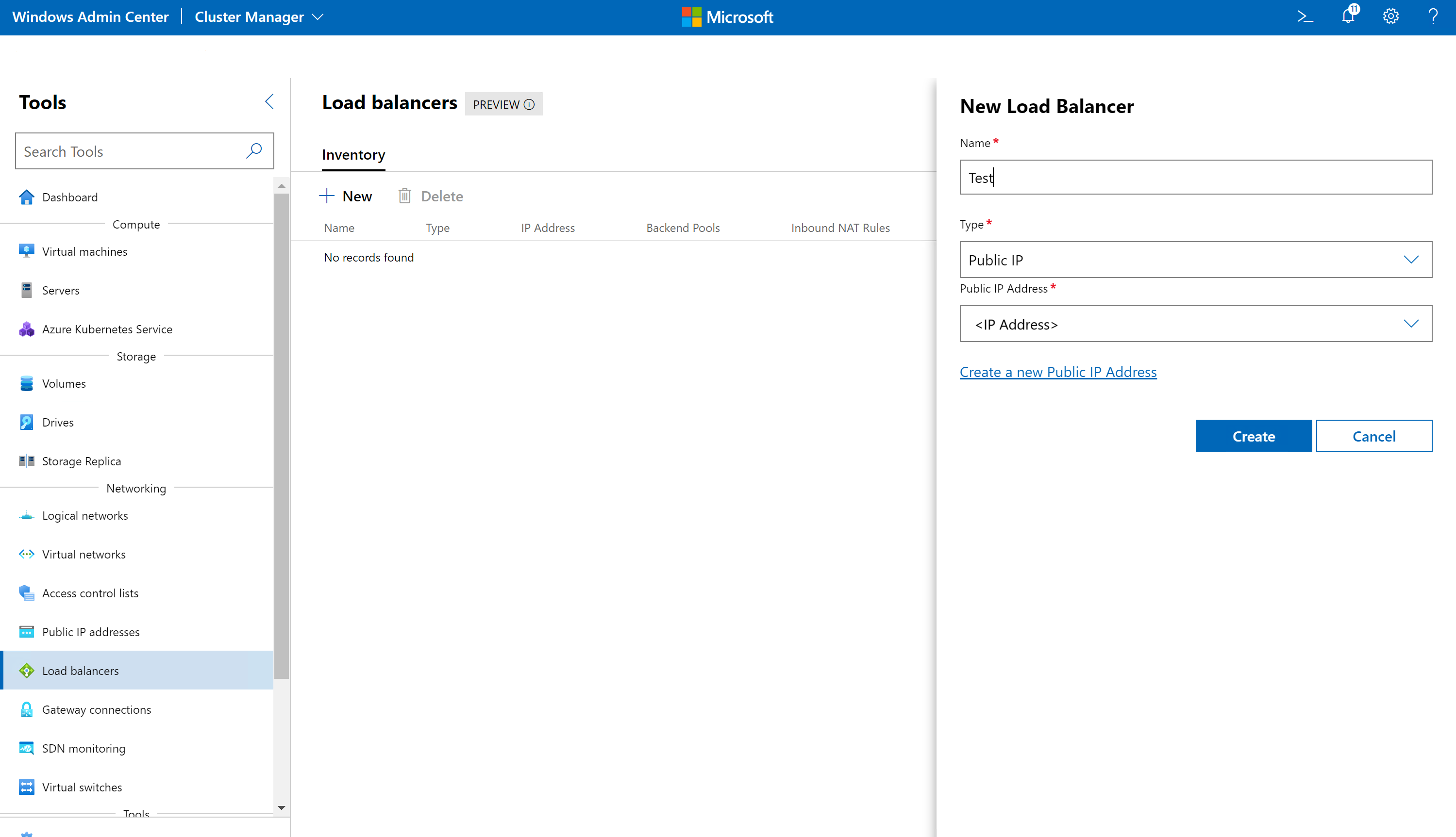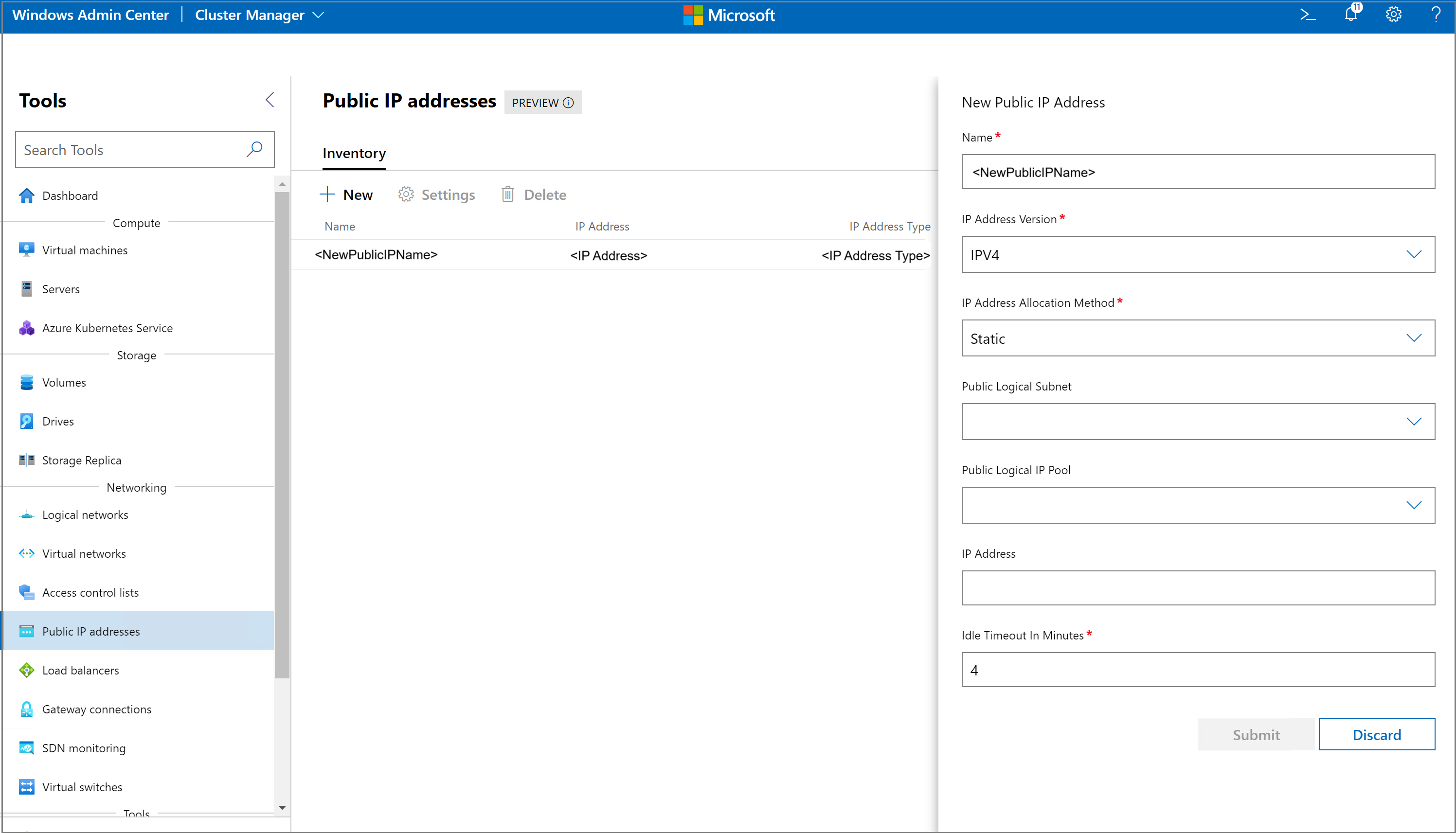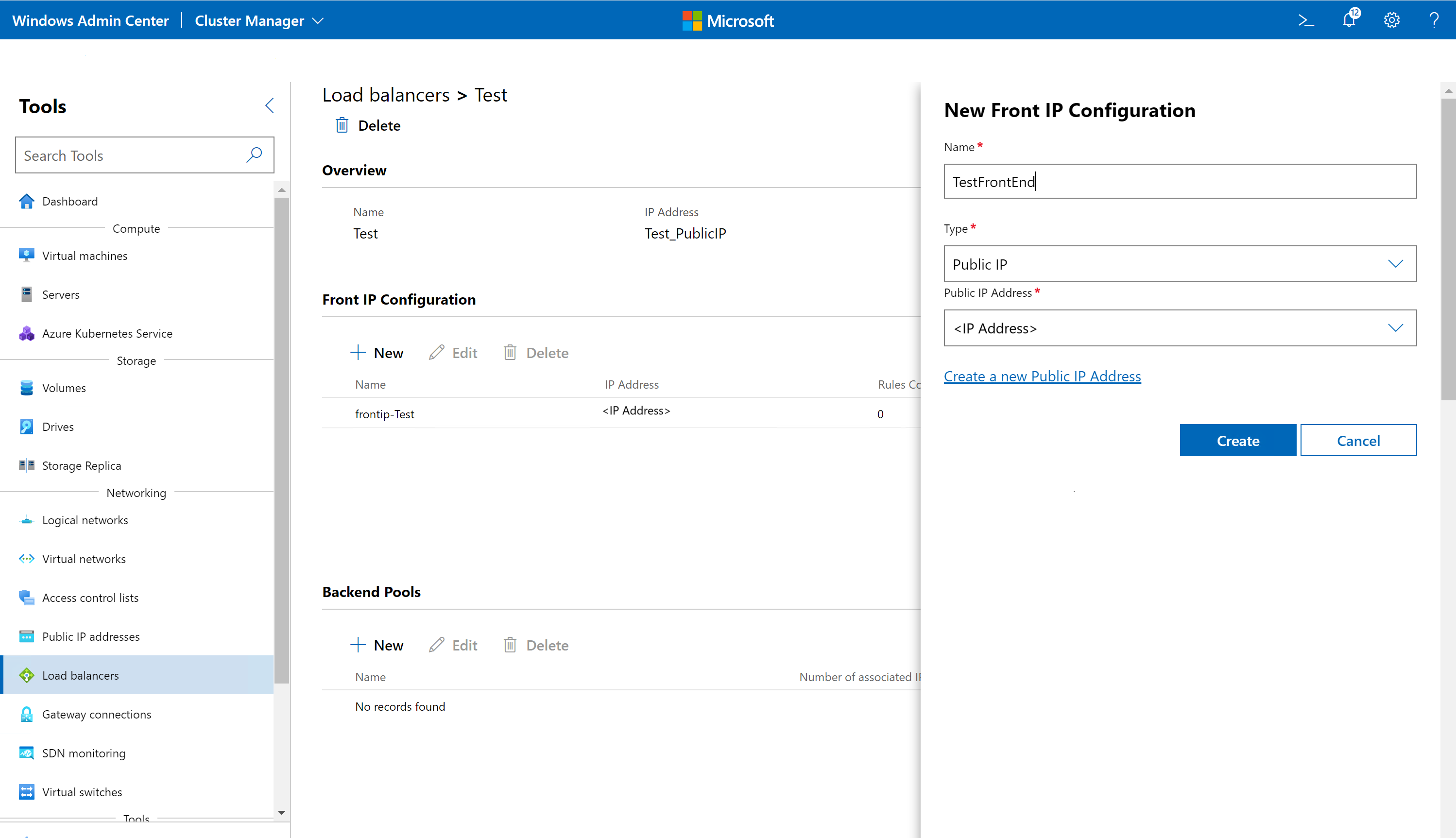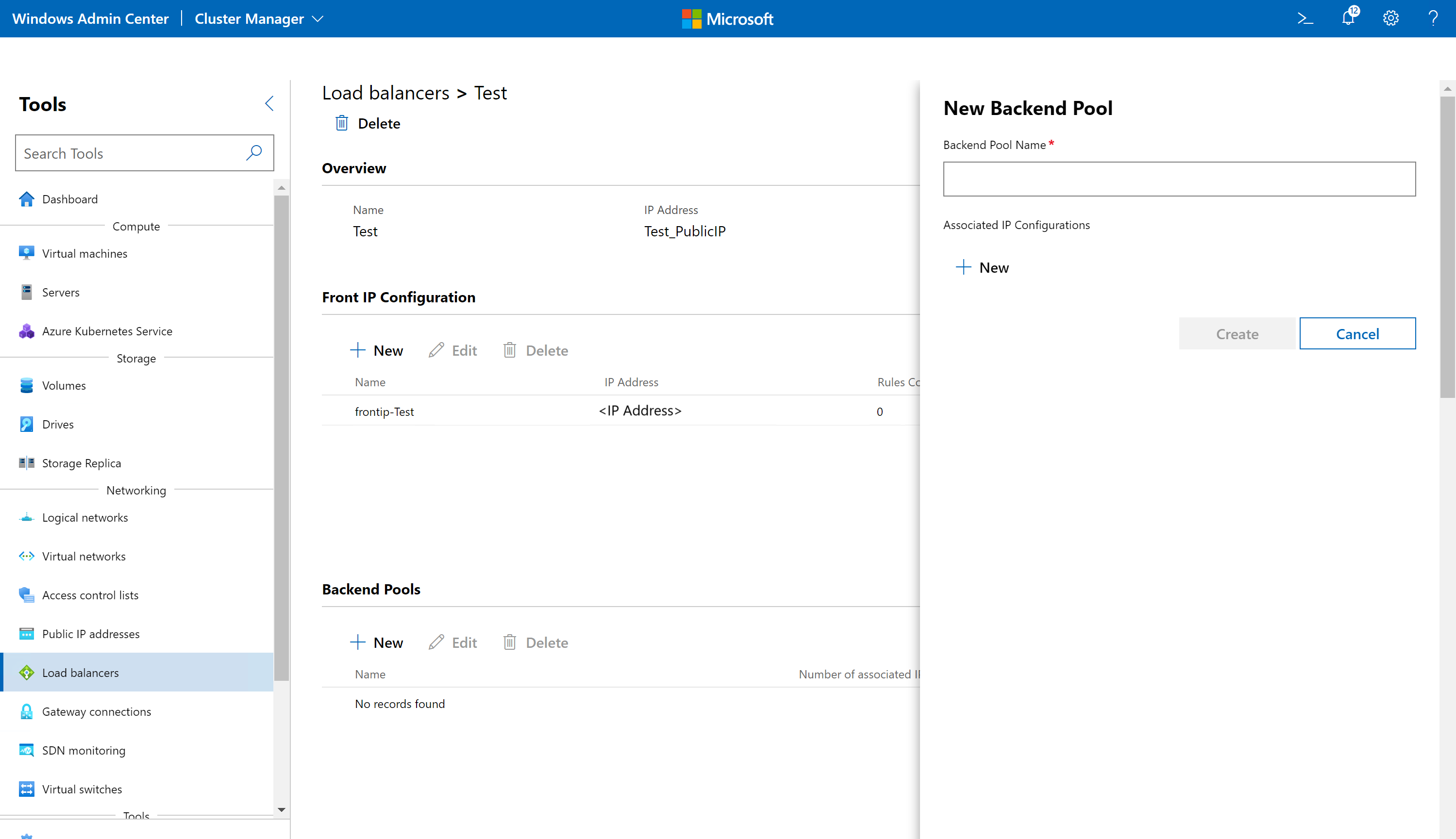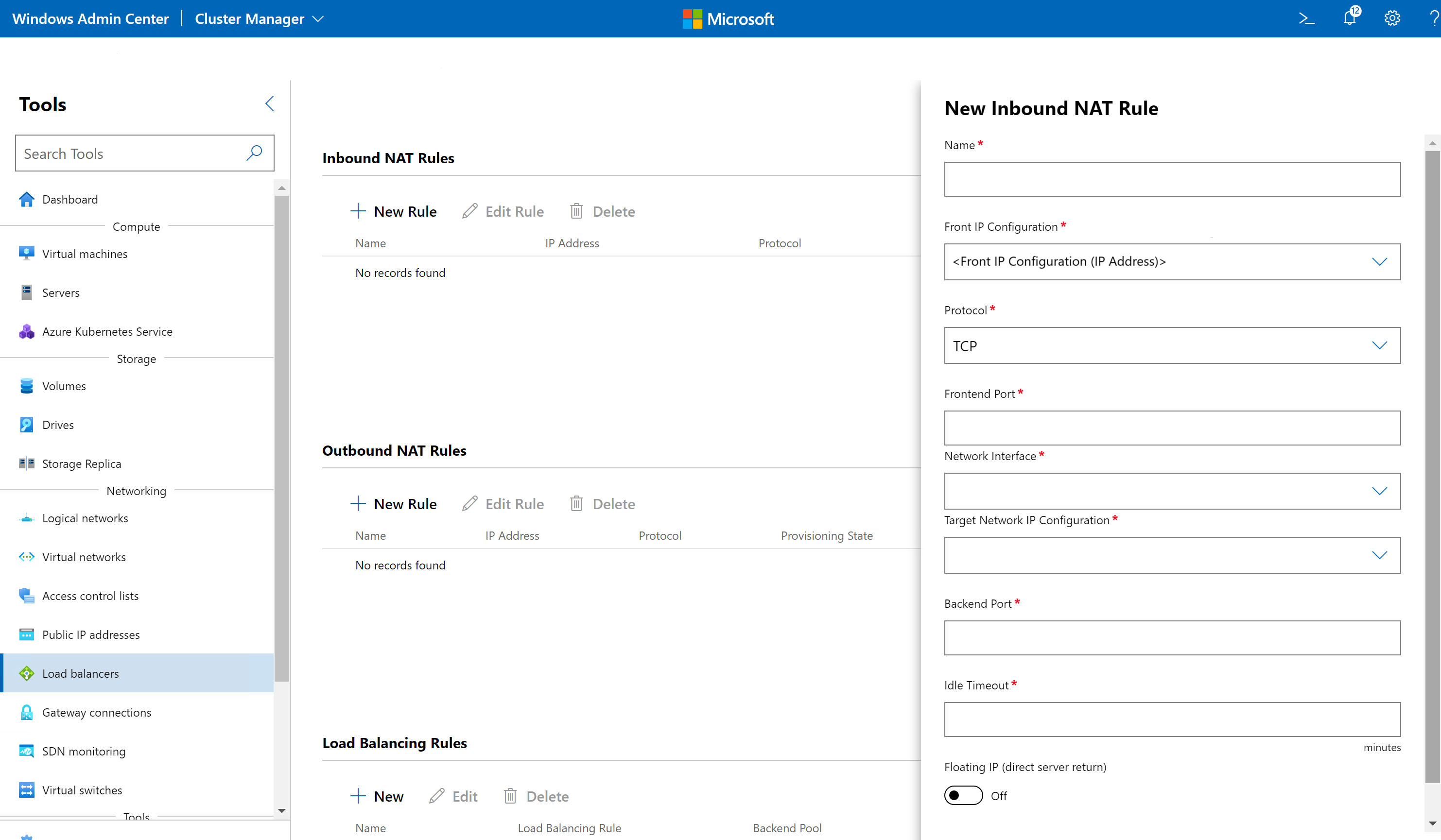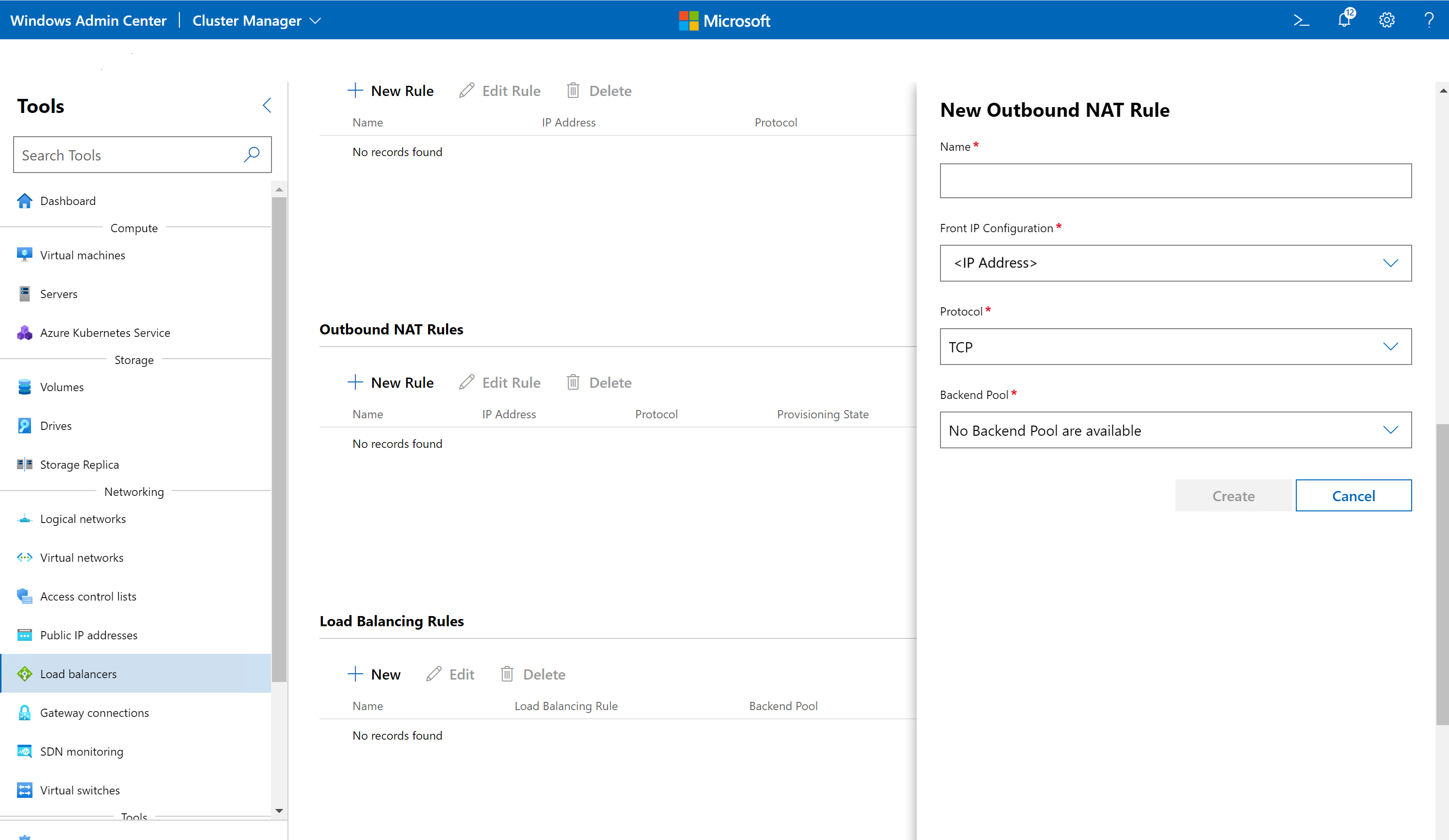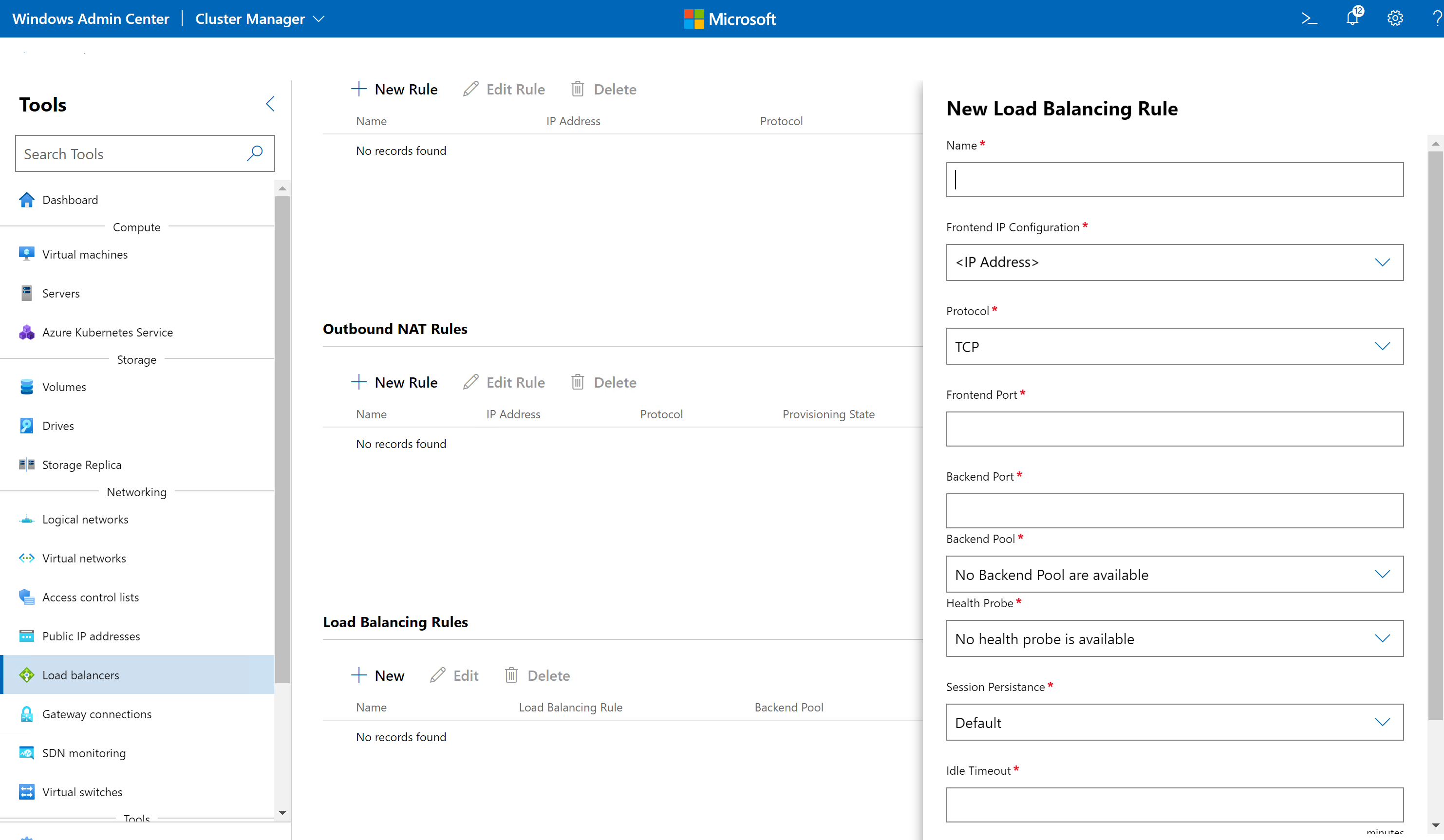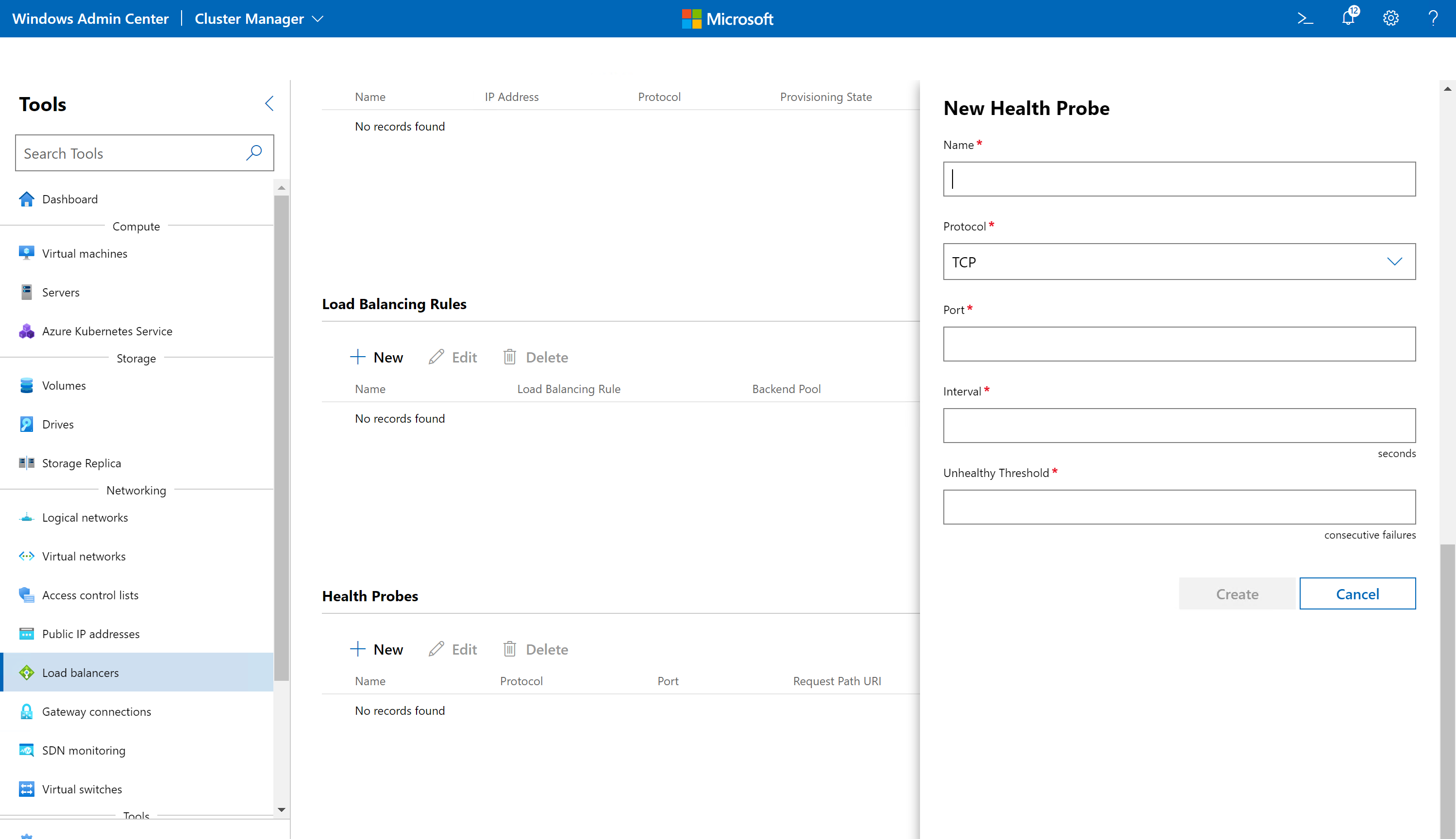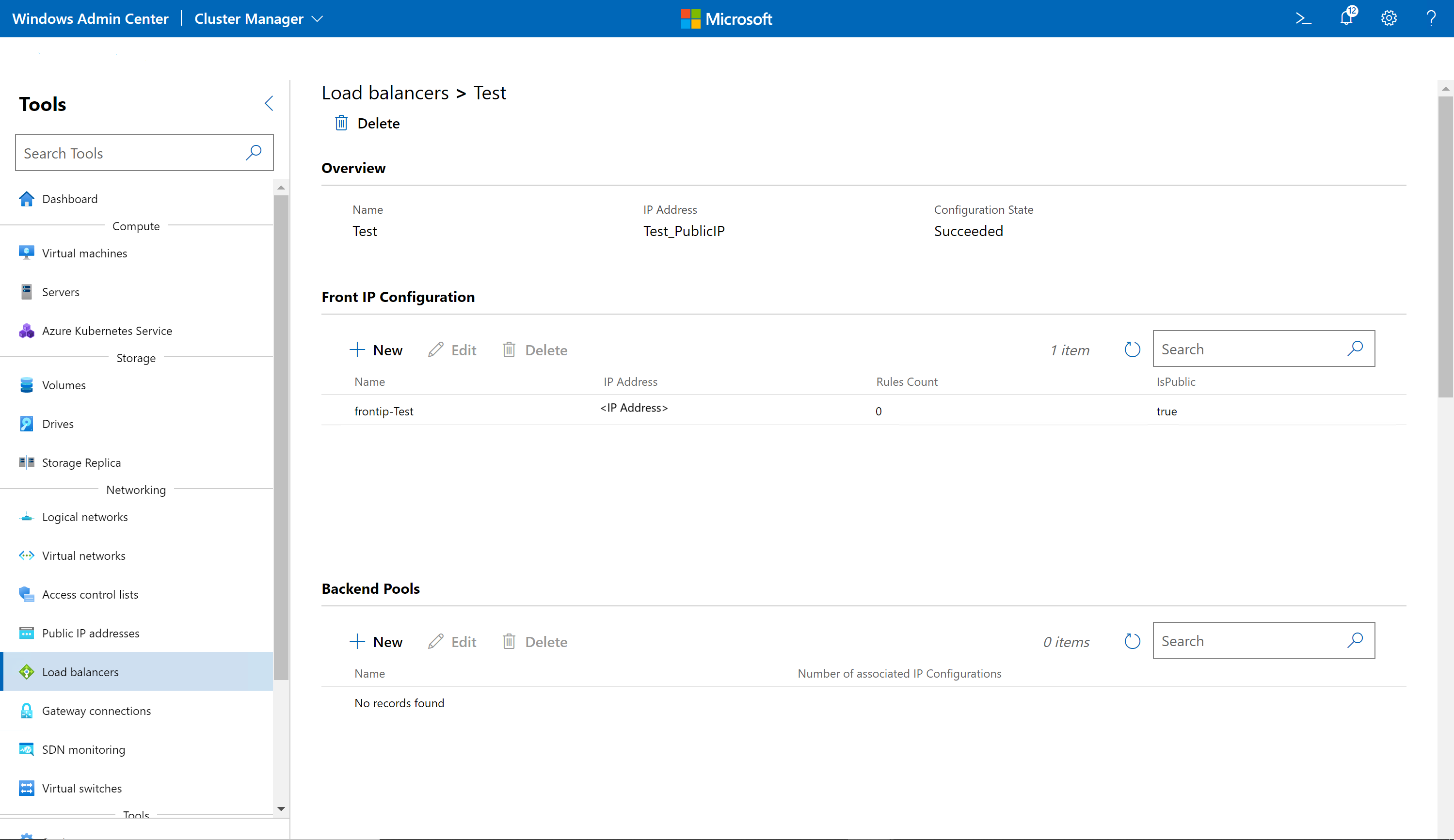Gestire Load Balancer software per SDN
Si applica a: Locale di Azure 2311.2 e versioni successive; Windows Server 2022, Windows Server 2019, Windows Server 2016
Questo argomento illustra come gestire i criteri di Bilanciamento del carico software usando Windows Admin Center dopo aver distribuito Software Defined Networking (SDN). I SBS vengono usati per distribuire uniformemente il traffico di rete tra più risorse. SLB consente a più computer di ospitare lo stesso carico di lavoro, offrendo disponibilità elevata e scalabilità. È possibile creare servizi di bilanciamento del carico per i carichi di lavoro ospitati in reti VLAN tradizionali (reti logiche SDN) e per i carichi di lavoro ospitati in reti virtuali SDN. Per altre informazioni su SLB, vedere Che cos'è SLB per SDN?
Nota
È necessario distribuire i componenti controller di rete SDN e SLB prima di poter creare criteri di bilanciamento del carico.
Creare un nuovo servizio di bilanciamento del carico
È possibile creare tre tipi di SBS:
Bilanciamento del carico interno: si tratta di un servizio di bilanciamento del carico interno usato dalle risorse del cluster interne per raggiungere gli endpoint interni con carico bilanciato in un'istanza locale di Azure. I computer back-end per questo tipo di servizio di bilanciamento del carico possono appartenere a una rete virtuale SDN.
Bilanciamento carico software ip pubblico: si tratta di un servizio di bilanciamento del carico esterno usato per raggiungere gli endpoint pubblici con carico bilanciato ospitato in un'istanza locale di Azure. Prima di creare un servizio di bilanciamento del carico IP pubblico, è necessario creare un indirizzo IP pubblico. I computer back-end per questo tipo di servizio di bilanciamento del carico possono appartenere a una rete logica SDN (rete VLAN tradizionale) o a una rete virtuale SDN.
Bilanciamento carico software dell'indirizzo IP: simile al bilanciamento del carico software ip pubblico. La differenza tra SLB ip pubblico e SLB degli indirizzi IP consiste nel fatto che il bilanciamento del carico software dell'indirizzo IP pubblico crea una risorsa IP pubblica che viene quindi aggiunta al servizio di bilanciamento del carico. Ciò è utile se si vuole riservare l'indirizzo IP per un uso futuro senza tornare nel pool. Il bilanciamento del carico software dell'indirizzo IP assegna l'indirizzo IP direttamente al servizio di bilanciamento del carico senza creare una risorsa IP pubblica. Se si elimina il servizio di bilanciamento del carico, l'indirizzo IP viene restituito al pool.
Per creare un bilanciamento del carico software, completare la procedura seguente in Windows Admin Center:
- In Windows Admin Center, in Tutte le connessioni, selezionare il sistema in cui si vuole creare il servizio di bilanciamento del carico.
- In Strumenti scorrere verso il basso fino a Rete e selezionare Servizi di bilanciamento del carico.
- In Servizi di bilanciamento del carico selezionare la scheda Inventario , quindi selezionare Nuovo.
- In Nuovi servizi di bilanciamento del carico immettere un nome per il servizio di bilanciamento del carico
- Selezionare il tipo di servizio di bilanciamento del carico. Il tipo può essere INDIRIZZO IP pubblico, GRE o INDIRIZZO IP.
- Se Type è Public IP (Tipo) selezionare un indirizzo IP pubblico o fare clic su Create a new Public Address (Crea un nuovo indirizzo pubblico) per crearne uno. Si tratta dell'indirizzo IP con carico bilanciato esterno che sarà visibile ai client.
- Se Type è Interno, selezionare una rete virtuale, una subnet di rete e un indirizzo IP privato dalla subnet della rete virtuale. Questo indirizzo IP è l'IP con carico bilanciato interno che sarà visibile ai client interni.
- Se Type è Indirizzo IP, è possibile selezionare se il servizio di bilanciamento del carico verrà usato per il bilanciamento del carico esterno (INDIRIZZO VIP pubblico) o il bilanciamento del carico interno (INDIRIZZO VIP privato).
- Se si seleziona Indirizzo VIP pubblico, selezionare una rete logica SDN pubblica, una subnet di rete logica e un indirizzo IP VIP pubblico da tale subnet.
- Se si seleziona Indirizzo VIP privato, selezionare una rete logica SDN, una subnet di rete logica e un indirizzo IP VIP privato da tale subnet.
- Fare clic su Crea per creare il servizio di bilanciamento del carico.
Creare un bilanciamento del carico software per l'indirizzo IP pubblico
È necessario creare un indirizzo IP pubblico prima di tutto se si crea un bilanciamento del carico software dell'indirizzo IP pubblico.
- In Windows Admin Center, in Tutte le connessioni, selezionare il sistema in cui si vuole creare l'indirizzo IP pubblico.
- In Strumenti scorrere verso il basso fino a Rete e selezionare Indirizzi IP pubblici.
- In Indirizzi IP pubblici selezionare la scheda Inventario , quindi selezionare Nuovo.
- In Nuovo indirizzo IP pubblico immettere un nome per l'indirizzo.
- Selezionare la versione dell'indirizzo IP (IPv4/IPv6).
- Selezionare il metodo di allocazione degli indirizzi IP (statico/dinamico).
- Se il metodo di allocazione degli indirizzi IP è statico, selezionare una subnet logica pubblica, selezionare un pool di INDIRIZZI IP pubblici da tale subnet e selezionare un indirizzo IP dal pool logico .
- Specificare un valore di timeout di inattività per l'indirizzo IP in minuti. Specifica il timeout per una connessione TCP inattiva. Il valore può essere impostato tra 4 e 30 minuti. Il valore predefinito è 4 minuti.
- Fare clic su Invia per configurare l'indirizzo IP.
Creare una configurazione IP anteriore
Dopo aver creato un servizio di bilanciamento del carico, è necessario definire la configurazione IP anteriore per il servizio di bilanciamento del carico. La configurazione ip front-end è l'indirizzo IP front-end usato per il servizio di bilanciamento del carico. Per impostazione predefinita, quando si crea un servizio di bilanciamento del carico, viene creata automaticamente una configurazione IP front-end con l'indirizzo IP del servizio di bilanciamento del carico.
- In Windows Admin Center, in Tutte le connessioni, selezionare il sistema in cui si vuole creare il servizio di bilanciamento del carico.
- In Strumenti scorrere verso il basso fino a Rete e selezionare Servizi di bilanciamento del carico.
- In Servizi di bilanciamento del carico selezionare la scheda Inventario e fare clic sul servizio di bilanciamento del carico per il quale si vuole aggiungere la configurazione IP iniziale.
- Nella sezione Configurazione IP anteriore fare clic su Nuovo.
- In Nuova configurazione IP anteriore immettere un nome.
- Impostare Type (Tipo) su Public IP (IP pubblico) se load Balancer type is Public IP (Tipo di indirizzo IP pubblico). Selezionare Tipo come interno se il tipo di servizio di bilanciamento del carico è Interno. Selezionare Tipo come indirizzo IP se il tipo di servizio di bilanciamento del carico è Indirizzo IP.
- Se il tipo è Indirizzo IP pubblico, selezionare un indirizzo IP pubblico.
- Se il tipo è Interno, selezionare Rete virtuale, Rete virtuale Subnet e Indirizzo IP privato.
- Se il tipo è Indirizzo IP, selezionare se il bilanciamento del carico è per reti pubbliche o reti private e quindi selezionare la rete logica corrispondente, le subnet di rete logiche e l'indirizzo IP.
- Fare clic su Crea per creare la configurazione IP iniziale.
Creare un pool back-end
Un pool back-end rappresenta l'elenco di indirizzi IP che possono ricevere traffico di rete proveniente dagli indirizzi IP front-end. Il servizio di bilanciamento del carico gestisce il traffico in ingresso tramite gli indirizzi IP front-end e li distribuisce agli indirizzi IP back-end in base ai criteri di bilanciamento del carico.
- In Windows Admin Center, in Tutte le connessioni, selezionare il sistema in cui si vuole creare il servizio di bilanciamento del carico.
- In Strumenti scorrere verso il basso fino a Rete e selezionare Servizi di bilanciamento del carico.
- In Servizi di bilanciamento del carico selezionare la scheda Inventario e fare clic sul servizio di bilanciamento del carico per il quale si vuole aggiungere la configurazione IP iniziale.
- Nella sezione Pool back-end fare clic su Nuovo.
- In Nuovo pool back-end immettere un nome.
- In Configurazioni IP associate fare clic su Nuovo.
- Selezionare un'interfaccia di rete e una configurazione IP di rete di destinazione nell'interfaccia di rete. Cliccare Invia.
- Aggiungere altre configurazioni IP in base alle esigenze. Ognuno di questi fungerà da membro del pool back-end per una configurazione IP front-end.
- Cliccare su Crea.
Creare una regola NAT in ingresso
Una regola NAT in ingresso configura il servizio di bilanciamento del carico per applicare nat (Network Address Translation) al traffico in ingresso. Viene usato per inoltrare il traffico esterno a una macchina virtuale specifica. Se si vuole configurare il bilanciamento del carico, non è necessario configurare le regole NAT in ingresso.
- In Windows Admin Center, in Tutte le connessioni, selezionare il sistema in cui si vuole creare il servizio di bilanciamento del carico.
- In Strumenti scorrere verso il basso fino a Rete e selezionare Servizi di bilanciamento del carico.
- In Servizi di bilanciamento del carico selezionare la scheda Inventario e fare clic sul servizio di bilanciamento del carico per il quale si vuole aggiungere la regola NAT in ingresso.
- Nella sezione Regole NAT in ingresso fare clic su Nuovo.
- In Nuova regola NAT in ingresso immettere un nome.
- In Front IP Configurations (Configurazioni IP front-end) selezionare un indirizzo IP front-end per il servizio di bilanciamento del carico.
- Selezionare un protocollo. I valori accettati sono TCP, UDP e All. Indica il protocollo di trasporto in ingresso per l'endpoint esterno.
- Immettere un valore per la porta front-end. Questa è la porta per l'endpoint esterno. I possibili valori sono compresi tra 1 e 65535 inclusi.
- Selezionare un'interfaccia di rete e una configurazione IP di rete di destinazione. Il traffico destinato all'indirizzo IP front-end verrà inoltrato a questa interfaccia di rete.
- Immettere un valore per la porta back-end. Questa è la porta per l'endpoint interno. I possibili valori sono compresi tra 1 e 65535 inclusi.
- Specificare un valore di timeout di inattività. Indica il timeout per la connessione TCP inattiva nella direzione in ingresso, ovvero una connessione avviata da un client Internet a un indirizzo IP front-end. Il valore può essere impostato tra 4 e 30 minuti.
- Selezionare se si vuole abilitare l'indirizzo IP mobile.
- Cliccare su Crea.
Creare una regola NAT in uscita
Una regola NAT in uscita configura il servizio di bilanciamento del carico per inoltrare il traffico di rete vm dalla rete virtuale O logica SDN a destinazioni esterne tramite NAT (Network Address Translation). Ciò è utile quando si desidera configurare le risorse di rete interne per avere accesso a Internet. Se si vuole configurare il bilanciamento del carico, non è necessario configurare le regole NAT in uscita.
- In Windows Admin Center, in Tutte le connessioni, selezionare il sistema in cui si vuole creare il servizio di bilanciamento del carico.
- In Strumenti scorrere verso il basso fino a Rete e selezionare Servizi di bilanciamento del carico.
- In Servizi di bilanciamento del carico selezionare la scheda Inventario e fare clic sul servizio di bilanciamento del carico per il quale si vuole aggiungere la regola NAT in uscita.
- Nella sezione Regole NAT in uscita fare clic su Nuovo.
- In Nuova regola NAT in uscita immettere un nome.
- In Front IP Configurations (Configurazioni IP front-end) selezionare un indirizzo IP front-end per il servizio di bilanciamento del carico. Si tratta dell'indirizzo IP a cui verranno indirizzati i pacchetti in uscita.
- Selezionare un protocollo. I valori accettati sono TCP, UDP e All. Indica il protocollo di trasporto per il traffico in uscita. Per il traffico in uscita trasparente, specificare Tutto.
- Selezionare un pool back-end. Si tratta del pool di interfacce di rete in cui ha origine il traffico in uscita.
- Cliccare su Crea.
Creare una regola di bilanciamento del carico
Una regola di bilanciamento del carico configura il servizio di bilanciamento del carico per distribuire uniformemente il traffico di rete del tenant tra più risorse. Ciò consente a più computer di ospitare lo stesso carico di lavoro, offrendo disponibilità elevata e scalabilità.
Impostare La persistenza della sessione usando la procedura seguente. La persistenza della sessione specifica il tipo di distribuzione di bilanciamento del carico da usare dal servizio di bilanciamento del carico. Il servizio di bilanciamento del carico usa un algoritmo di distribuzione che è un hash a 5 tuple (IP di origine, porta di origine, IP di destinazione, porta di destinazione e tipo di protocollo) per eseguire il mapping del traffico ai computer disponibili. Ciò garantisce la persistenza all'interno di una sessione di trasporto, che instrada le richieste per una sessione specifica allo stesso computer fisico che ha eseguito la prima richiesta per tale sessione. I pacchetti nella stessa sessione TCP o UDP verranno indirizzati alla stessa istanza back-end dietro l'INDIRIZZO IP front-end. Quando il client chiude e riapre la connessione o avvia una nuova sessione dallo stesso indirizzo IP di origine, la porta di origine cambia e può causare il passaggio del traffico a un indirizzo IP back-end diverso.
- In Windows Admin Center, in Tutte le connessioni, selezionare il sistema in cui si vuole creare il servizio di bilanciamento del carico.
- In Strumenti scorrere verso il basso fino a Rete e selezionare Servizi di bilanciamento del carico.
- In Servizi di bilanciamento del carico selezionare la scheda Inventario e fare clic sul servizio di bilanciamento del carico per il quale si vuole aggiungere la regola di bilanciamento del carico.
- Nella sezione Regole di bilanciamento del carico fare clic su Nuovo.
- In Nuova regola di bilanciamento del carico immettere un nome.
- In Front IP Configurations (Configurazioni IP front-end) selezionare un indirizzo IP front-end del servizio di bilanciamento del carico.
- Selezionare un protocollo. I valori accettati sono TCP, UDP e All. Indica il protocollo di trasporto in ingresso per l'IP front-end.
- Immettere un valore per la porta front-end. Questa è la porta per l'INDIRIZZO IP front-end. I possibili valori sono compresi tra 1 e 65535 inclusi.
- Immettere un valore per la porta back-end. Questa è la porta per l'endpoint interno. I possibili valori sono compresi tra 1 e 65535 inclusi.
- Selezionare un pool back-end. Il traffico in ingresso viene bilanciato tra indirizzi IP nel pool back-end.
- Selezionare un probe di integrità. Per informazioni, vedere la procedura successiva.
- Selezionare un valore per Persistenza sessione.
- Impostazione predefinita : il servizio di bilanciamento del carico è configurato per l'uso di un hash a 5 tuple (IP di origine, porta di origine, IP di destinazione, porta di destinazione e tipo di protocollo) per eseguire il mapping del traffico ai computer disponibili.
- SourceIP : il servizio di bilanciamento del carico è configurato per l'uso di un hash a 2 tuple (IP di origine e IP di destinazione) per eseguire il mapping del traffico ai computer disponibili.
- SourceIPProtocol : il servizio di bilanciamento del carico è configurato per l'uso di un hash a 3 tuple (IP di origine, IP di destinazione e protocollo) per eseguire il mapping del traffico ai computer disponibili.
- Specificare un valore di timeout di inattività. Indica il timeout per la connessione TCP inattiva nella direzione in ingresso, ad esempio una connessione avviata da un client Internet a un indirizzo IP front-end. Il valore può essere impostato tra 4 e 30 minuti.
- Selezionare se si vuole abilitare l'indirizzo IP mobile. In questo caso, l'INDIRIZZO IP front-end verrà configurato in uno dei membri del pool back-end e qualsiasi traffico verso l'INDIRIZZO IP front-end verrà inviato direttamente a tale membro del pool back-end. Ciò è utile per gli scenari di clustering guest che riguardano un indirizzo IP mobile impostato nell'istanza attiva del cluster. Il probe di integrità determinerà l'indirizzo IP back-end attivo e il servizio di bilanciamento del carico imposta l'indirizzo IP front-end nel membro del pool back-end.
- Cliccare su Crea.
Creare un probe di integrità
Un probe di integrità viene usato dal servizio di bilanciamento del carico per determinare lo stato di integrità dei membri del pool back-end. Se un membro del pool back-end non è integro, non riceve traffico dal servizio di bilanciamento del carico.
- In Windows Admin Center, in Tutte le connessioni, selezionare il sistema in cui si vuole creare il servizio di bilanciamento del carico.
- In Strumenti scorrere verso il basso fino a Rete e selezionare Servizi di bilanciamento del carico.
- In Servizi di bilanciamento del carico selezionare la scheda Inventario e fare clic sul servizio di bilanciamento del carico per il quale si vuole aggiungere il probe di integrità.
- Nella sezione Probe di integrità fare clic su Nuovo.
- In Nuovo probe di integrità immettere un nome.
- Selezionare un protocollo. I valori accettati sono TCP e HTTP. Se si specifica TCP , per il probe è necessario un riconoscimento ricevuto per il corretto funzionamento del probe. Se si specifica HTTP, per il probe è necessaria una risposta 200 (OK) dall'URI specificato.
- Specificare il valore per Port. Questa è la porta per la comunicazione con il probe. L'intervallo di valori possibili è compresa tra 1 e 65535 inclusi.
- Se il protocollo è HTTP, specificare un URI percorso richiesta. Si tratta del percorso URI nella macchina virtuale back-end su cui verrà eseguita una query per ottenere lo stato di integrità della macchina virtuale.
- Specificare l'intervallo in secondi. Indica la frequenza con cui eseguire il probe dell'endpoint per lo stato di integrità.
- Specificare il valore Soglia non integra. Indica il periodo di timeout (in secondi) senza alcuna risposta, in cui il servizio di bilanciamento del carico smetterà di inviare ulteriore traffico alla macchina virtuale back-end. Il valore minimo è 11 secondi.
- Cliccare su Crea.
Visualizzare e modificare i dettagli del servizio di bilanciamento del carico
È possibile visualizzare informazioni dettagliate per un servizio di bilanciamento del carico specifico dalla relativa pagina dedicata.
- In Windows Admin Center, in Strumenti scorrere verso il basso e selezionare Servizi di bilanciamento del carico.
- Selezionare la scheda Inventario a destra, quindi selezionare un servizio di bilanciamento del carico. Nella pagina successiva è possibile eseguire le operazioni seguenti:
- Visualizzare i dettagli del servizio di bilanciamento del carico.
- Visualizzare, aggiungere, modificare o rimuovere una configurazione IP anteriore.
- Visualizzare, aggiungere, modificare o rimuovere un pool back-end.
- Visualizzare, aggiungere, modificare o rimuovere regole NAT in ingresso.
- Visualizzare, aggiungere, modificare o rimuovere regole NAT in uscita.
- Visualizzare, aggiungere, modificare o rimuovere regole di bilanciamento del carico.
- Visualizzare, aggiungere, modificare o rimuovere probe di integrità.
Eliminare un servizio di bilanciamento del carico
Se non è più necessario, è possibile eliminare un servizio di bilanciamento del carico.
- In Strumenti scorrere verso il basso e selezionare Servizi di bilanciamento del carico.
- Fare clic sulla scheda Inventario a destra, quindi selezionare un servizio di bilanciamento del carico. Fai clic su Elimina.
- Nella finestra di dialogo di conferma fare clic su Sì. Fare clic su Aggiorna per verificare che il servizio di bilanciamento del carico sia stato eliminato.